Halo untuk semua pecinta pemrograman dan meningkatkan dunia menjadi lebih baik.
Dalam posting ini, saya akan memberi tahu Anda bagaimana saya tersiksa menginstal Ruby on Rails, saya akan katakan segera, sebelum itu saya belum pernah menemukan solusi ini dan tugas itu diberikan kepada saya oleh calon majikan untuk menulis solusi spesifik pada kerangka ini.
Saya butuh hampir empat hari untuk melakukan ini, dan sejujurnya, saya tidak tahu ke mana harus menggali ke arah mana dan apa yang harus dilakukan, karena tidak tahu apa-apa tentang keputusan ini sama sekali. Pencarian di Internet untuk menginstal ulang komponen program dan bahasa tidak menghasilkan apa-apa, serta pencarian di berbagai forum dan pada platform video. Dan masalah terbesar adalah bahwa video dan solusi ini tahun lalu atau dengan versi yang sudah ketinggalan zaman, dan mengulangi langkah-langkah sebelumnya tidak menghasilkan hasil.
Setelah menghabiskan banyak waktu untuk hal ini, saya berharap langkah-langkah ini akan memungkinkan mereka yang membutuhkan jawaban dan menyelesaikan masalah mereka dalam instalasi, beberapa membantu dan mengurangi waktu berharga yang selalu kita miliki.
Jadi, mari kita mulai.
Instalasi dilakukan pada Windows 10 Home OS.
1. Unduh dari situs:
rubyinstaller.org di bagian unduhan versi Ruby - Ruby + Devkit 2.6.5-1 (x64) - mungkin Anda akan memiliki yang lebih baru, dan juga mengikuti kedalaman bit OS yang memiliki x32 vs x86, pilih yang sesuai
2. Unduh dari situs:
www.sqlite.org di bagian unduhan, dua file dari
sub -
Precompiled Binaries for Windows , satu: sqlite-dll-win32-x86-3300000.zip, yang kedua: sqlite-dll-win64-x64-3300000.zip
setelah unduhan selesai, lanjutkan ke instalasi langkah-demi-langkah
3. Pertama, bongkar file dari arsip yang diunduh dari situs www.sqlite.org ke dalam satu folder dan salin folder ini ke alamat instalasi sistem operasi Anda. Saya memiliki folder C: \ sqlite ini yang disebut 'sqlite'. Hanya file dari dua arsip yang harus ada di folder ini, jika ada folder di arsip, maka Anda perlu mendapatkan file dari mereka dan mentransfernya ke folder yang ditentukan C: \ sqlite
4. Anda perlu memberikan akses ke sqlite dari direktori mana saja di komputer Anda, untuk ini: klik kanan pada "My Computer" dan pilih "Properties" di menu drop-down, jendela dengan data sistem Anda akan terbuka, klik pada:
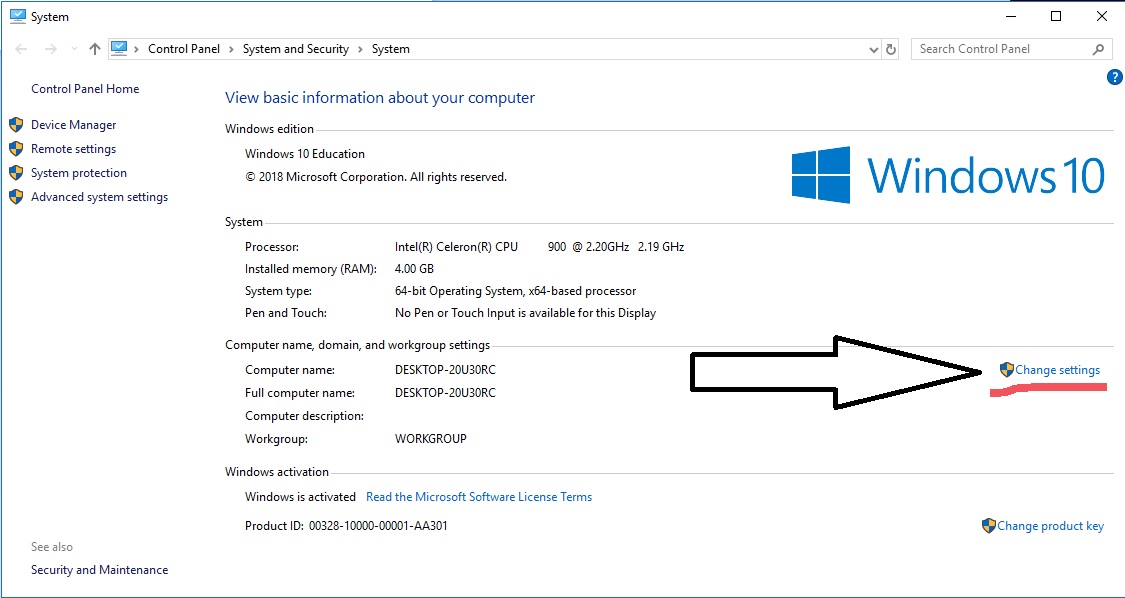
lalu di jendela yang muncul, klik
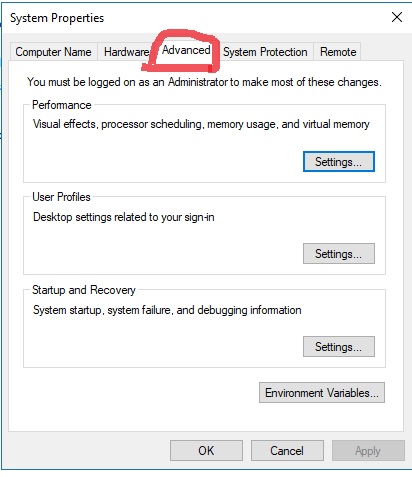
selanjutnya
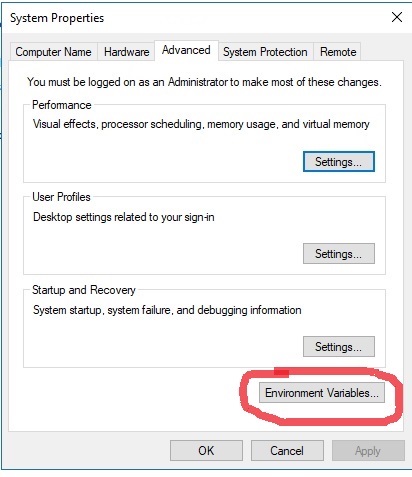
kemudian di bagian bawah jendela pilih Path dan klik "Edit" atau "Edit"
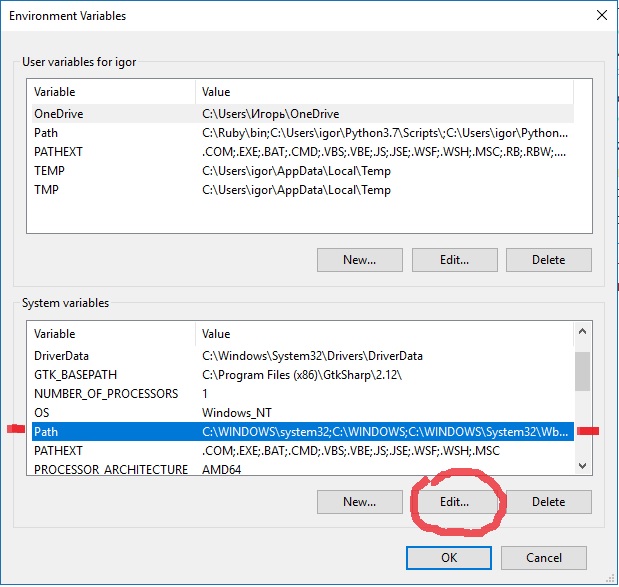
kemudian di jendela yang muncul, klik "Baru" atau "Baru" dan di baris baru, tulis ke file sqlite yang saya miliki C: \ sqlite dan klik di mana-mana "OK" dengan demikian menerima perubahan
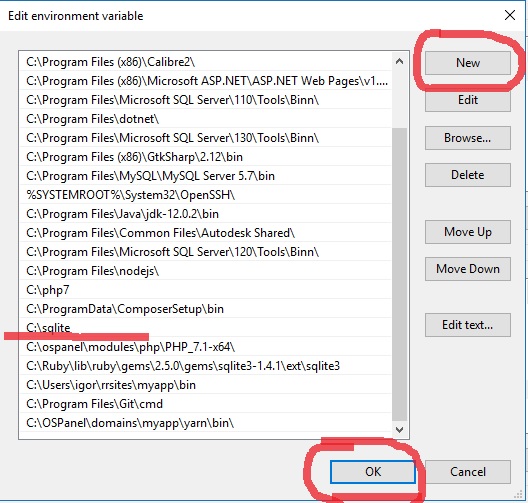
semuanya, dengan paragraf nomor 4 kami selesai
instalasi sqlite dapat diperiksa dengan memasukkan perintah sqlite3 di cmd dan menekan tombol Enter, jika versi program ditampilkan, semuanya baik-baik saja, instalasi berhasil dan Anda dapat terus melanjutkan
catatan penting: perpustakaan 'rel' pada saat instalasi adalah versi terbaru 6.0.0 dan diinstal pada perintah hanya yang terakhir, ketika saya mencoba untuk menempatkan versi 'ruby' sebelumnya, ada kesalahan di beberapa perpustakaan dengan 'rails' dan ada masalah, tetap disini sehingga versi rel dan ruby paling banyak waktu rilis yang sama5. Anda perlu menginstal Ruby di komputer Anda, jalankan saja file instalasi yang telah kami unduh sebelumnya dan letakkan di dist dengan sistem operasi, saya sebut folder "Ruby" lebih mudah, tunggu instalasi, pada akhirnya pada langkah terakhir, Anda perlu mencentang kotak pemasangan perpustakaan tambahan, jika tidak ada biaya, lalu klik "OK".
Sebuah jendela yang mirip dengan jendela cmd akan terbuka dan di jendela ini Anda harus memasukkan angka "1" dan tekan "Enter" sesuai dengan instruksi, tunggu instalasi dan lanjutkan.
Anda dapat memverifikasi instalasi dengan memasukkan perintah ruby -v di cmd, sama seperti jika versi ruby ditampilkan, maka semuanya berjalan dengan baik.
6. Selanjutnya, kita perlu menginstal kerangka "Rails" untuk ini, masukkan perintah berikut "gem install rails" dalam cmd, tunggu instalasi selesai, Anda juga dapat memeriksa perintah "rails -v" dalam cmd, jika itu mengeluarkan versi, semuanya baik-baik saja dan Anda bisa lanjutkan.
Kesenangan dimulai.7. Selanjutnya, kita perlu membuat proyek, yang akan menjadi mayoritas masalah. Kami membuat folder di komputer di mana saja, saya juga membuat di drive Windows yang sama, dan pergi ke cmd di folder ini. Saat kami pindah, kami mengetik perintah untuk membuat proyek 'rel aplikasi baru' di mana 'aplikasi' adalah nama aplikasi, Anda dapat memilih yang masuk akal dan menekan 'Enter' instalasi akan dimulai dan kemungkinan besar akan terjadi kesalahan di suatu tempat
kesalahan 1: tidak dapat menemukan atau menentukan sqlite3 versi 1.4.1 atau 1.4.0
buka folder dengan aplikasi yang sudah diinstal melalui program Sublime Text dan buka file 'Gemfile' itu akan terlihat di tingkat pertama di bagian bawah
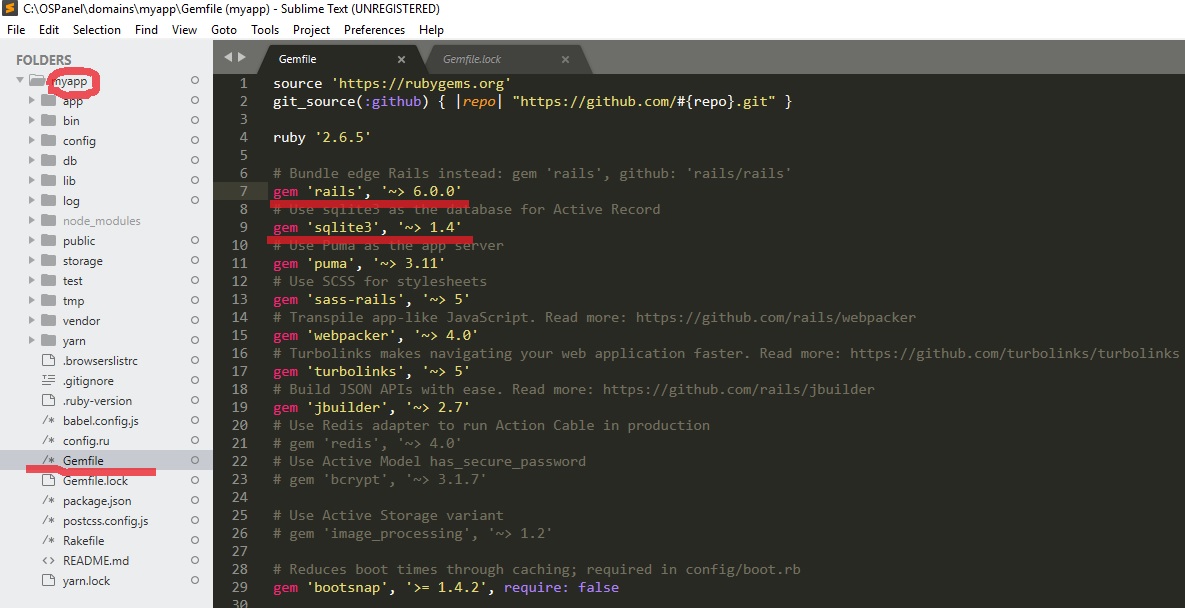
ubah nilai data:
gem 'sqlite3', '~> 2.5' gem 'rails', '~> 6.0.0'
ke versi yang lebih rendah, atau versi yang terdaftar dalam kesalahan cmd saat membuat proyek
misalnya:
gem 'sqlite3', '~> 1.4' gem 'rails', '~> 1.4.0'
dan coba instal ulang sqlite dengan perintah, masukkan dalam cmd 'gem install sqlite' jika perintah ini tidak berfungsi, coba rail install sqlite atau permata install sqlite, dalam hal apa pun tidak akan ada kesalahan dalam aplikasi, hanya di jendela program cmd - ini tidak menakutkan
8. Selanjutnya, kita perlu me-restart installer yang disebut 'bundle', itu diluncurkan selama proses pembuatan aplikasi dan bertanggung jawab untuk semua komponen rel. Ini diluncurkan oleh perintah 'bundle install' dan terjadi kesalahan, kira-kira di tengah-tengah proses, di mana akan dikatakan bahwa file 'webpack' tidak ditemukan dan untuk menginstalnya, Anda harus terlebih dahulu mengunduh file 'benang dari resource yarnpkg.com/lang/en/docs/install 'dan instal di komputer.
Jadi kita lakukan.
9. Unduh file 'yarn' dari
yarnpkg.com/lang/en/docs/install di bawah windows dan klik dua kali pada file, instal dalam folder dengan proyek Anda di sepanjang jalan 'Nama proyek Anda (folder) \ benang (folder)'
10. Selanjutnya, seperti yang sebelumnya dikatakan dalam cmd, kita menjalankan perintah 'rails webpack: install' dan tunggu instalasi, itu tidak akan cepat.
11. Pada akhir instalasi, kita masukkan perintah 'rails' sehingga memulai server, kita temukan di cmd line '* Mendengarkan tcp: // localhost: 3000' dari mana kita menyalin 'localhost: 3000', tempelkan ke browser dan nikmati teknologi tinggi .
Pada awalnya, tiga hari yang lalu, saya hanya pergi ke langkah membuat aplikasi di mana database sqlite yang bermasalah tidak ingin bekerja dan mulai.
Jika setelah langkah-langkah yang Anda ambil, server masih belum mulai dan ada masalah, lihat dengan hati-hati file proyek 'Gemfile' untuk instruksi tentang versi apa yang akan diinstal, ubah nomor versi dan jalankan penginstal lagi 'bundle install' atau 'bundle update' .
Itu saja.
Semua proyek menarik, ide luar biasa, dan suasana hati yang baik.